Menggunakan Fungsi Find and Replace Word
Untuk menggunakan fungsi find, kita dapat menekan tombol shortcut Ctrl+F, maka akan muncul kotak pencarian teks di sebelah kiri dokumen. Yup, tapi ada beberapa fitur tambahan yang kita sering terlupa. Cobalah untuk mengeklik panah ke bawah di samping icon magnifier, di sana ada beberapa pilihan.
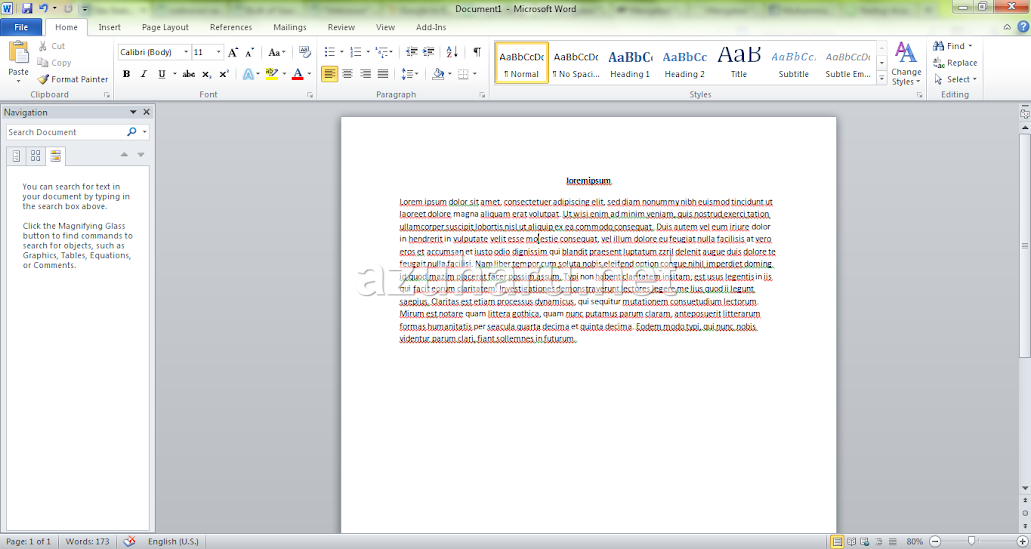
Fungsi Find Microsoft Word
Terkait dengan fungsi find terdapat Options dan Advanced Find yang memungkinkan kita untuk mencari kata dengan format dan ketentuan-ketentuan tambahan. Options dan Advanced Find adalah fungsi yang serupa, di dalam Advanced Find Anda dapat menemukan opsi-opsi yang ada pada Options.
Advanced Find Microsoft Word
Cobalah untuk memilih Advanced Find, setelah itu Anda akan menemukan kotak dialog pencarian. Dialog pencarian tersebut pastilah Anda sudah tidak asing, tetapi lihatlah, di bagian bawah terdapat tombol More yang mungkin Anda tidak sadar. Ketika Anda klik tombol more tersebut maka akan muncul pilihan pengaturan pencarian yang lebih spesifik.
Fungsi Find Microsoft Word
Anda dapat menentukan opsi pencarian seperti apakah kata yang dicari harus sama persis (Match case) atau yang penting mengandung kata pencarian. pada bagian bawah kotak dialog (gambar di atas) dapat Anda temukan tombol Format dan Special. Tombol format berguna misalnya Anda ingin melakukan pencarian terhadap kata yang memiliki format tertentu, misalnya kata “buku” dengan format italic dan masih banyak lagi.
Fungsi Find dengan Format pada Microsoft Word
Pada tombol Special, Anda dapat melakukan pencarian dengan ketentuan khusus seperti tanda paragraf, seluruh digit, dan masih banyak lagi.

Special Find Microsoft Word
Tentunya ini adalah fungsi yang sangat berguna jika Anda dapat memanfaatkannya dengan baik. Orang yang tidak tahu opsi tambahan tersebut pasti akan mencarinya dengan manual dan itu pasti memakan banyak waktu

Tidak ada komentar:
Posting Komentar